筆者のデスクまわり(おもにハードウェア)をご紹介します。
データ分析や Web 会議のほか、サイト制作や動画編集まで幅広く行っており、1 日の大半はここで過ごしています。

Amazon や楽天の年末セール対象製品もありますので、気になったものはぜひ試してみてください。
モニター
モニターは 4 枚構成です。
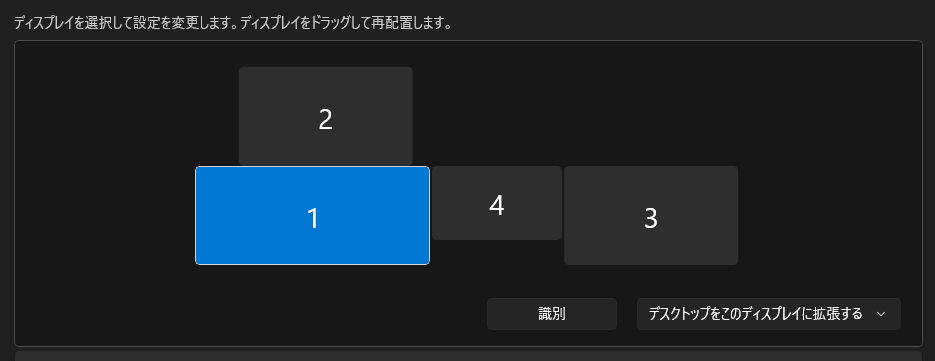
| メーカー | サイズ | 型番 | |
|---|---|---|---|
| 1. メイン | LG | 34 インチ 21:9 | 34WP65C-B |
| 2. サブ | IODATA | 31.5 インチ WQHD | EX-LDQ322DB |
| 4. サブ | 不明 | 14 インチ FHD | 不明 |
※ 3 はゲーム用なので今回は割愛します
メイン(LG ウルトラワイド)

もともとは 31.5 インチの WQHD モニターを 2 枚並べてメインにしていましたが、正面に並べると真ん中に境目がきますし、左右どちらかに寄せると首を回さないと全体が見えず、使い勝手があまり良くなかったんですよね。
ウルトラワイドモニターは、WQHD と高さが同じで横は約 1.3 倍広がります。
- ウルトラワイド:3440 x 1440
- WQHD:2560 x 1440
Google アナリティクスや Excel のデータを横スクロールなしで閲覧できるので、何らかのデータを扱っているなら是非ともおすすめしたいサイズです。
曲面タイプですが、違和感はまったくありません。
サブ(IODATA WQHD)
サブモニターは Chatwork や Discord などのチャットアプリ置き場。一時的な作業スペースの確保にも使っています。
いつもの位置からは、だいたいこんな感じで見えています。

かなり見上げる形になりますが、椅子の背もたれを 110 度くらい倒しているので、首を動かさなくても見えます。
メインとサブの間にあるのは、Quntis のモニターライト。メルカリで 4,000 円ぐらいだったのを即買いしました。BenQ のモニターライトが有名ですけど、Quntis でまったく問題ありません(違いがわからない)。
リモコンでしか制御できないので、リモコンが壊れたらどうするの… という点だけ心配です。
サブ(中華製 FHD)
14 インチのモバイルモニターは Amazon で 5,000 円ぐらいで売られていた中華製のもので、YouTube や OBS などを配置。格安のわりにかなりキレイな画面で、コスパ最強かもしれません。
(サイズ的に、廃棄されたノート PC から流用しているのかも?)
残念ながら現在は販売されていないようです。
メインディスプレイの下に 7 ~ 8 インチのサブモニターを置こうと考えていましたが、14 インチのほうが安かったのでメインの横に設置しました。結果的に、正解でしたね。
PC 本体
メイン(自作 PC)
メインマシンは Windows 11 自作 PC です。

スペックは以下の記事で紹介しているものとほぼ同じ。
ベンチマーク測定記事を書いたあと、グラボは ASUS の GeForce RTX 4060 Ti に変更しました。WQHD でモンハンがギリギリ動きそうです。
ケースファンなどは LED で光りますが、電気代節約のため最近は真っ暗。2B と 9S がおたくっぽさを演出しています。
サブ(LIFEBOOK U938/T)
サブのモバイルノートは出張など外出時にしか使いません。

X でおすすめしていた LIFEBOOK U938/T を実際に購入し、そのままサブ機として定着しました。外では連絡や軽い作業にしか使わないのでこれで十分です。
Amazon の格安中古 PC はライセンスに注意!富士通 LIFEBOOK U938 レビュー
ただ、購入した「田中ビジネス商事」から返品しろと何度か連絡がきていて、変更しようか迷っています。返品をせまってくる理由は謎ですが、個人情報を抜かれるのもイヤなので無視しています。
Amazon で購入した中古 PC 業者からよくわからない連絡がきた…
— 瀬尾 (@seoryco) November 6, 2024
「この度、従業員が問題のあるHDD(SSD)をパソコンに装置してしまった事が発覚しました、 そのまま使うとデータが無くなります.それでは、【注文番号】と【返金希望】を紙にご記入し、パソコンと同梱してご返送くださいませ。」
オーディオ機器
スピーカー(Creative Pebble)
オーディオはそこまでこだわりがなく、大音量で音楽を聴くこともないので、スピーカーは Creative Pebble の一番安いグレードのもの。

たいてい何かしら曲を聴いていますが、スピーカーの音量ツマミは中央付近、PC のボリュームは 10 % ぐらいとかなり小さめです。
中央にいるのはアイアンマンピカチュウ。メルカリで衝動買いしました。
イヤホン(HUAWEI FreeClip)
大きめの音で BGM を聴きたいときや Web 会議のときは、HUAWEI FreeClip を使っています。装着していることを忘れるぐらい耳に負担がかかりません。

2024 年はオープンイヤー型のイヤホンが流行した年だと思いますが、そのなかでも FreeClip はイチオシ。
オープンイヤーの利点は、環境音が聞こえるところですね。電話やチャイムを聞き逃すことがなく、圧迫感・閉塞感もないので仕事に向いているイヤホンです。
出張のさいも必ず持っていきますが、電車では外音が大きすぎて音楽には集中できません(聞こえるレベルまで音量を上げると漏れる)。空港など、アナウンスを聞き逃したくないときは重宝します。
イヤホン(Cleer ARC II Game Edition)
もう 1 つオープンイヤー型のイヤホン「Cleer ARC II Game Edition」があり、こちらはゲームや動画編集で使っています。

Game Edition は USB ドングルが付いており、PC でも aptX Adaptive で接続できるので、遅延がほぼありません。
SBC や AAC だと遅延があるので、ゲームや動画編集に向かないんですよね(Windows は標準で SBC のはず)。
FreeClip と比べると耳への負荷は若干高いですが、重低音の響きなどは Cleer ARC II のほうが上です。
新型の ARC III も発売されましたが、どちらもちょっと高い(約 40,000 円)のがネック。オープンイヤーにこだわりがなければ、有線ヘッドホンをおすすめします。
オーディオインターフェース(PreSonus Revelator io24)
オーディオインターフェースは 2024 年に新調した PreSonus Revelator io24 です。

5 年ほど YAMAHA AG03 を使っていましたが、ちょっと調子が悪くなってしまって入れ替え。
YouTube でいろいろ聞き比べて、Revelator の DSP の良さが気に入って探したものの、残念ながら 2024 年 6 月で日本の販売は終了していました。現在は輸入品か中古品しか手に入りません。
別の製品を検討していたところ、たまたま新古品を見つけて即購入。
io24 で音質を調整して、OBS でノイズリダクションするだけでかなりキレイな音が録れますよ。
ノイズリダクションは、ブラックフライデーセールで買った RX 11 Elements の De-hum と Voice De-noise を使っています。
なお、io24 本体に AG03 のような電源スイッチはないため、USB-C スイッチを挟んでいます。今のところ変なノイズなどはありません(そのうち劣化するかも?)。
マイク(SHURE MV7X)
マイクは、SHURE MV7X を使っています。ダイナミックマイクの代表格 SM7B の廉価版というか、配信向けに改良したモデルです。
MV7X は XLR 接続のみとなっており、USB / XLR 接続対応の MV7 より安くなっています。

AG03 のときは低価格帯のコンデンサーマイクを使っていましたが、ゲインを上げると環境音を拾いやすいためダイナミックマイクに変更。
io24 との相性も良くそのままでも使えますが、もう少し声を前に出したかったのでマイクプリ sE Electronics DM1 DYNAMITE も買いました。
いろいろ音を調整しているうちに、SM7B がほしくなってきた今日この頃。オーディオ関連は沼にハマると大変危険です…。
追記:SM7B に変更しました(2025 年 1 月)
Shure SM7B 偽物の見分け方を解説!正規品と偽造品を実際に購入して比較検証
入力機器
キーボード(REALFORCE R2)
キーボードは REALFORCE R2 です。
もう 5 年以上使っていますが、まったく掃除していないのでホコリが…。

荷重 30g の静音タイプで、文字を入力するのが楽しくなる打鍵感で長年愛用しています。あと 20 年ぐらい使えるんじゃないでしょうか(ちゃんと掃除してあげれば)。
各キーの構造はセブン銀行の ATM と同じなので、あのスコスコ感が好きならおすすめします。
手前のパームレストは、メルカリで 3,000 円ぐらいで購入したオリジナル商品。端材を利用したものだったと思います。R2 専用設計のため、高さも幅もぴったりです。
これから購入するなら R3 ですね。
マウス(ロジクール MX MASTER3s)
マウスはロジクール MX MASTER3s で、汚れとオイルブリードを防ぐために変なカバーシールを貼ってあります。

操作感は抜群で、一度使うとほかのマウスに戻れないかもしれません。数時間使っているだけで、「MX MASTER3s の手」になります。
トラックボールも好きなんですけど、手汗をかきやすい体質なのでマウスのほうが使いやすいです(汗でボールが引っかかってしまう)。
左手デバイス(Elgato Stream Deck +)
以前は 15 キータイプの Elgato Stream Deck を 2 台構成で使っていましたが、シンプルに Stream Deck + のみとしました。

ダイヤル 4 つ + 10 キーにしてくれたらもうちょっと使い勝手が良かった気がしますけど、現状でもとくに困ってはいません。
スマホアプリ版も併用して、デスクから少し離れたソファーで音量コントロールしたりもしています。
左手デバイスとしての Stream Deck の弱点は、操作時にボタンを見なければならないところ。キーボードショートカットキーなら手元を見る必要はないので、究極の作業効率化には向かないかもしれません。
何を求めるかは人によって違いますし、置いておくだけでなんとなくかっこいいので使っています。
ダイアルは音量コントロール部分だけ青にしてみました。
その他
有孔ボード(DAISO)
デスク左にはダイソーの有孔ボードを並べてあります(裏側はメタルラックで、結束バンドで固定しています)。
作業中に立ち上がらなくてもすむよう、あれこれ置いてありますが、あえて離れたところに置いたほうが運動不足を多少解消できるかも。

真ん中部分はワンサイズ小さい有効ボードを付け、裏側に同じくダイソーの LED テープを貼って間接照明にしました。

LED テープはデスク背面にも貼ってあり、合計 4 本を分岐コードでまとめて、リモコンで ON / OFF できる USB ケーブル → アダプターとつなげています。3,000 円以上する LED テープよりはるかに安価ですが、そのぶん光量は弱めです。
グリーンは光触媒加工らしいですが、効果はよくわかりません。
左下に写っているドライヤーのような物体は、電動エアダスター。デスクまわりのホコリ飛ばしに重宝しています。
デスクまわりの掃除におすすめ! IroikiStyle 電動エアダスターレビュー
パネルヒーター&フットレスト
足元にはフットレストを置いてあり、冬はパネルヒーターも設置しています。

フローリングだと足の裏は冷えると思いますので、何も敷かないなら 4 面タイプをおすすめします。
無停電電源装置(CyberPower)
サーバー操作など、絶対に電源を落とせない作業が増えてきたので、無停電電源装置(UPS)を導入しました。
CyberPower の 750VA/525W タイプで、本体とモニターをつないでいます。ワンサイズ小さいタイプも購入し、そちらはネット回線まわりで使用中。
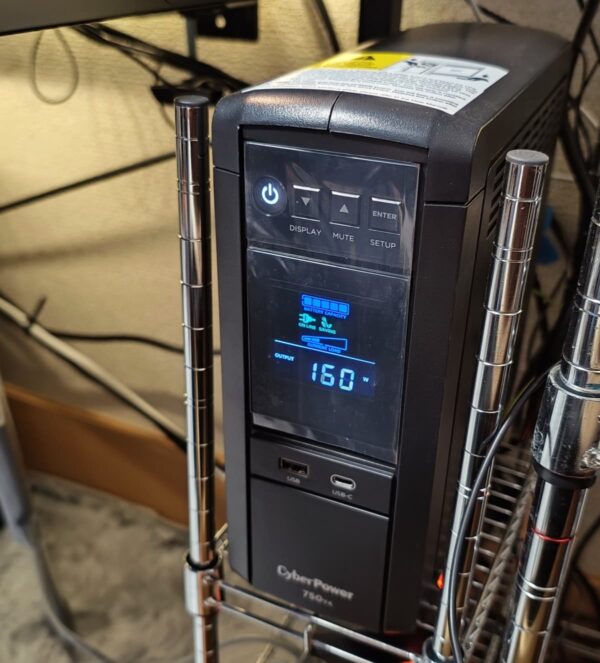
導入後にたぶん落雷で停電があり、安心感が半端なかったです。PC の電源が落ちていたらちょっとした損害が出ていたかもしれません。
自宅・スモールオフィスのメイン PC は導入を激しくおすすめします。
まとめ
以上、筆者の作業環境のご紹介でした。
何かご質問があればわかる範囲でお答えしますので、お気軽にどうぞ。
ソフトウェア版はこちら































